
Pembuakan pilem Windows mangrupikeun éditor pidéo gratis anu saé anu tiasa diunduh di Rusia. Tapi ku kandang anu teu kaserang, program anu sering ngajadikeun pangguna mikirkeun: kumaha sareng kumaha ngalakukeun. Urang mutuskeun pikeun ngumpul patarosan anu paling populér dina tulisan ieu sareng masihan jawaban di aranjeunna.
Maker film windows windows mangrupikeun Edrocon video tina pidéo tina Microsoft, anu kalebet dina standar "amekaan sistem operasi Windows. Sanaos kanyataan yén aplikasi éta henteu acan dirojong sacara lami, nyababkeun henteu buru-buru pikeun kaleungitan popularitas diantara ieu.
Hayu urang tingali kumaha ngagunakeun film anu editor video Mekar.
Kumaha nambihan file kana program
Sateuacan anjeun teraskeun ka ngédit pidio, anjeun kedah nambihan file anu didamel pagawéan anu salajengna bakal dilaksanakeun.
- Jang ngalampahkeun ieu, riaykeun program Maker Face Face. Pencét tombol "Opt Operasi pikeun muka menu tambahan, teras pencét tombol dumasar kana jinis file anu anjeun hoyong undeuran: Upami ieu rékaman pidéo, klik pidéo" upami pidéo, masing-impor, "impor sora atanapi musik "sareng jsb
- Proses impor bakal dimimitian, durasi anu bakal gumantung kana ukuran file anu sarat. Pas prosedur tos réngsé, jandela ieu bakal otomatis nyumput.
- Video tiasa ditambahkeun kana program sareng langkung gampang: Ngan pindahkeun kana jandéla program. Tapi anjeun kedah ngalakukeun ieu ngan ukur nalika "operasi" tab anu kabuka.
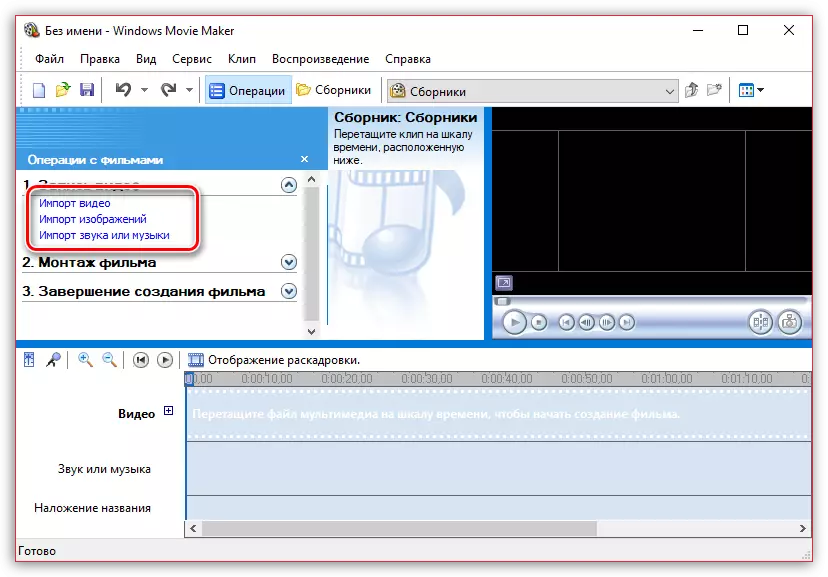
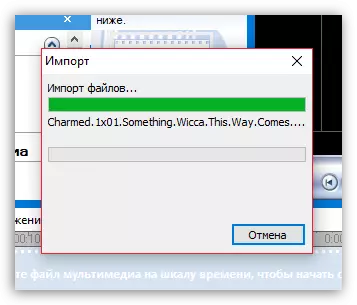
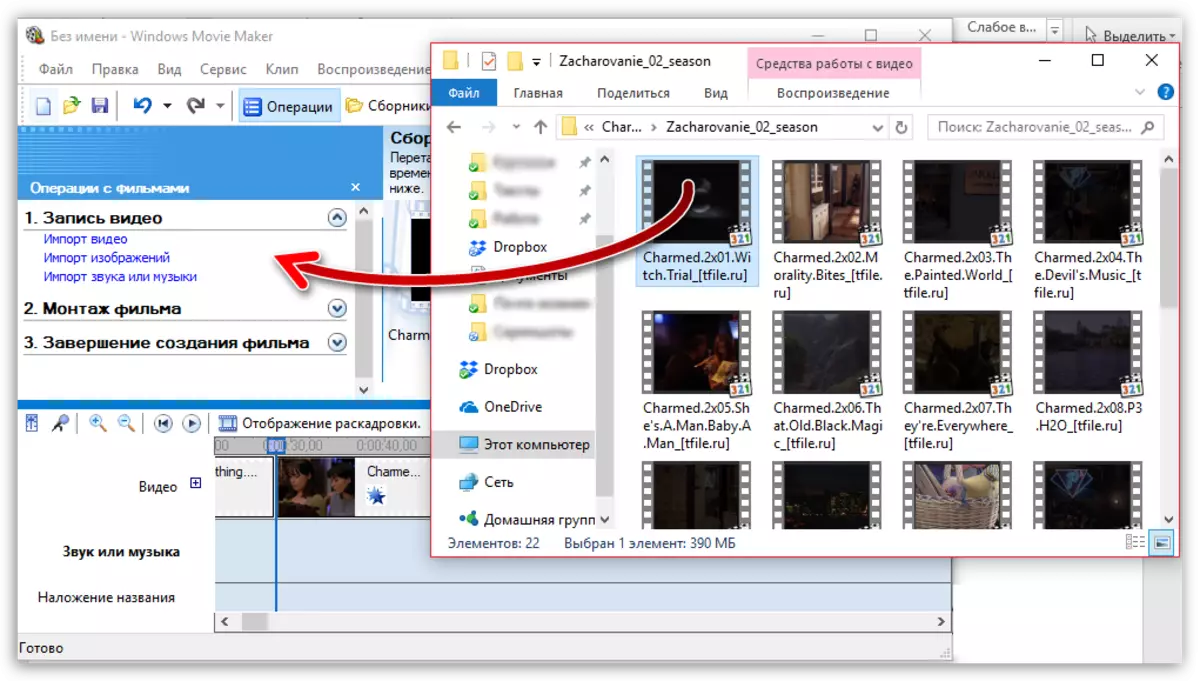
Kumaha cara motong video dina produsén pilem
Pikeun motong video, download kana éditor sareng gwih dina "tampilan dina skala skala". Ayeuna anjeun kedah taliti nempo pidio sareng nangtukeun bahan mana anu anjeun butuhkeun nuembang dipotong. Nganggo "Bagikeun kana dua bagian-bagian", ngadamel video ku cara nyerahkeun slaider pikeun tempat anu dipik di. Teras miceun sadayana serpihan anu teu perlu.
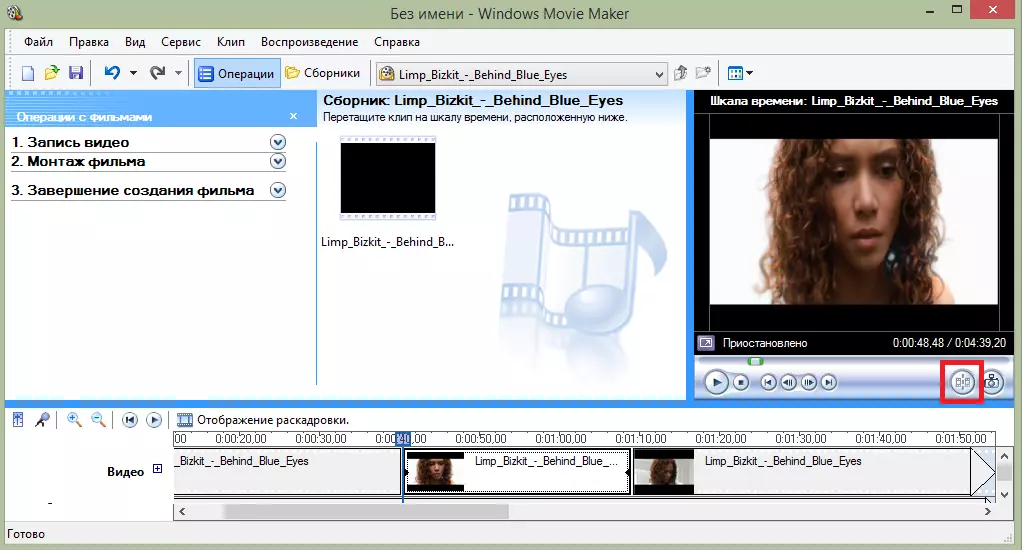
Upami anjeun kedah nyebarkeun video mimiti atanapi ti tungtung, teras ngalangkungan mouse ka awal atanapi akhir skala waktos sareng iraha istas bari pikeun motong.
Tingali tulisan ieu saéna dina tulisan ieu:
Kumaha cara motong pidéo dina produsén pilem
Kumaha motong sempalan tina video
Sering, pangguna diwelapkeun gampil pikeun nyeraskeun video, sareng motong sotong tambahan monsel tiasa dipindahan, contona, di tengah. Tapi basajan pisan.
- Jang ngalampahkeun ieu, gindahkeun geser dina timeline dina video di daérah dimana dimimitian tina sempalan anu kedah ditayik. Dina luhureun jandela, muka tab klip di luhur jandela sareng pilih "ngabagi".
- Hasilna, tibatan hiji roller anjeun bakal ngagaduhan dua misah. Saatos pindah geser dina timeline, ayeuna di daérah dimana ahir motong potongan bakal aya. Ngalakukeun pamisahan deui.
- Dina tungtung, pilih parihangan anu dipisahkeun sareng hiji klik beurit na miceun ku konci del dina keyboard. Siap.
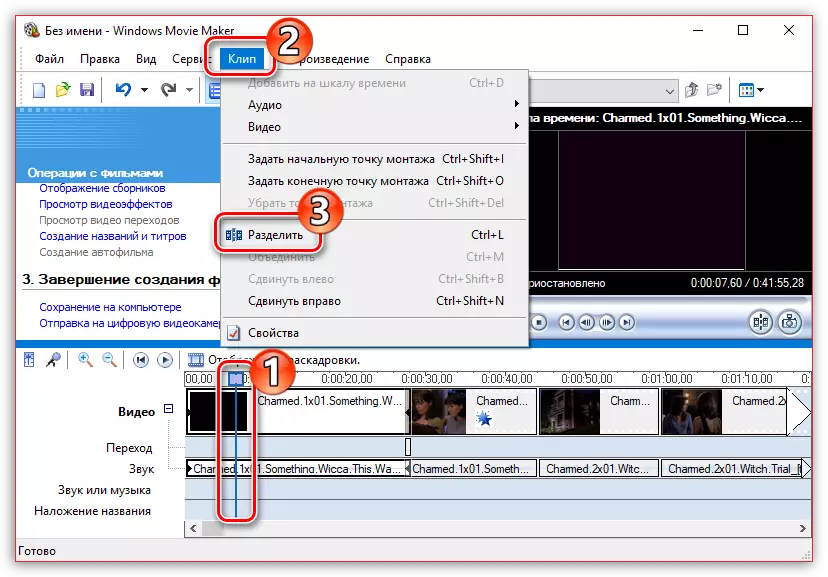
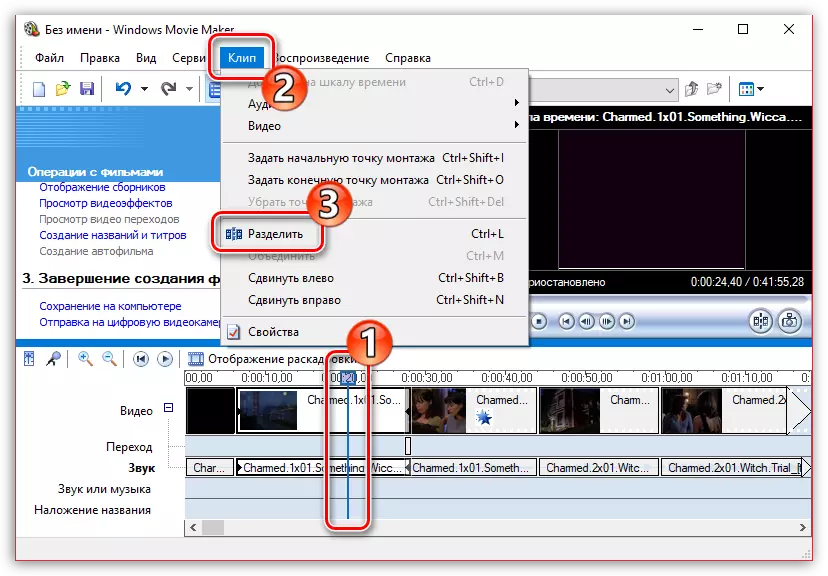
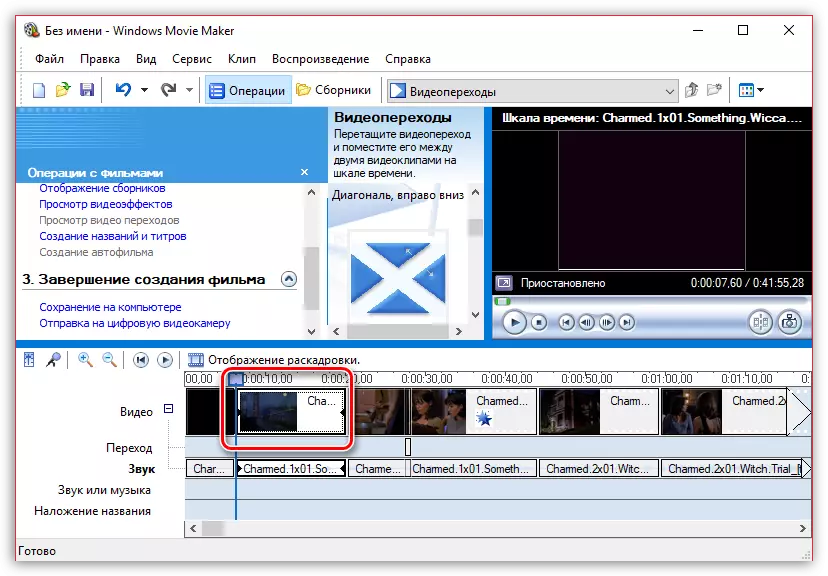
Kumaha carana ngahapus nganggo sora video
Pikeun nyabut pidio tina pidéo, anjeun leres kedah dibuka dina produs film pilem sareng di luhur mendakan ménu "klip". Milarian Tab "Audio" sareng pilih "Pareuman". Hasilna, anjeun bakal nampi video tanpa sora anu anjeun tiasa nerapkeun ngarékam audio.
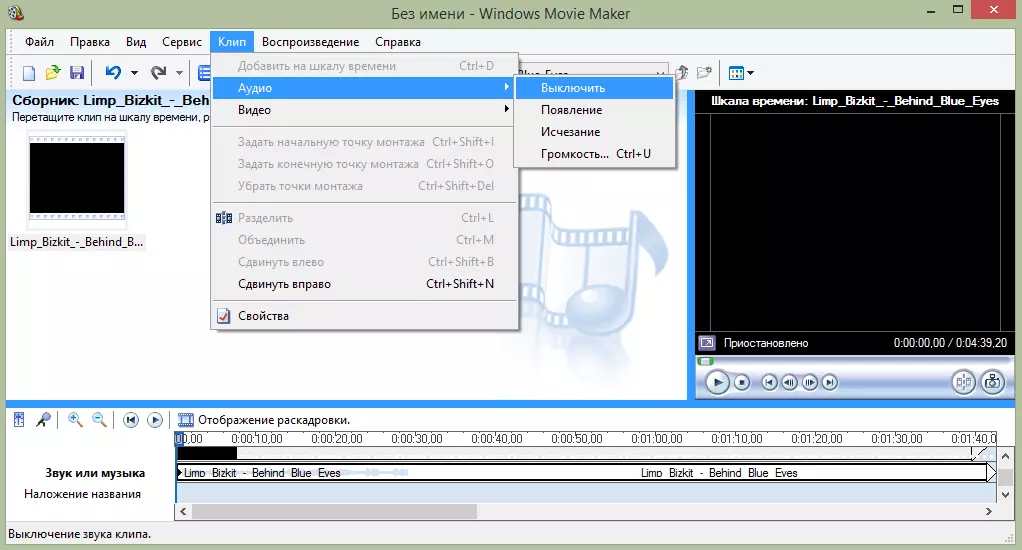
Kumaha nerapkeun pangaruh dina pidéo
Pikeun nyieun pidéo caang sareng langkung narik, anjeun tiasa nyababkeun épék di dinya. Anjeun ogé tiasa ngalakukeun éta nganggo produsén pilem windows.
Pikeun ngalakukeun ieu, undeuran pidéo sareng nyimpen ménu "Paménangan" Clip. Di dieu, klik dina tab "Pidéo" tur pilih "Pangaruh video". Dina jandéla anu muka, anjeun tiasa duanana pangaruh efek sareng ngahapus aranjeunna. Hanjakalna, fungsi sawangan dina Redaksi henteu disayogikeun.
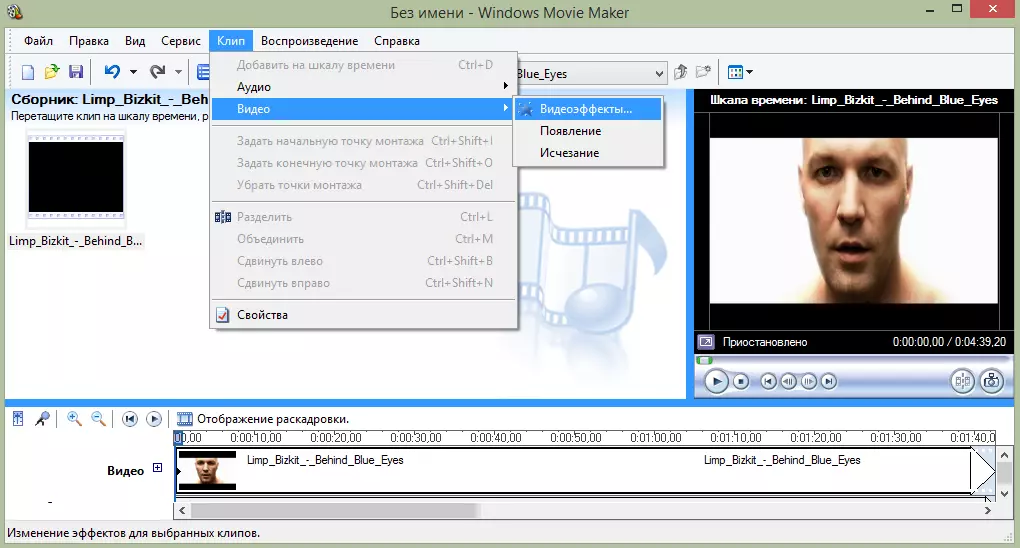
Kumaha cara ngagancangkeun maén pidéo
Upami anjeun hoyong nyiplerkeun atanapi laun maénkeun video, maka anjeun kedah unduh pidio, sorotan sareng milari pariwara "klip". Ngahurungkeun tab "pidéo" tur pilih "épék video". Di dieu anjeun tiasa mendakan épék sapertos "dekelasi, dua kali" sareng "tukang ngagancangan, dua kali."
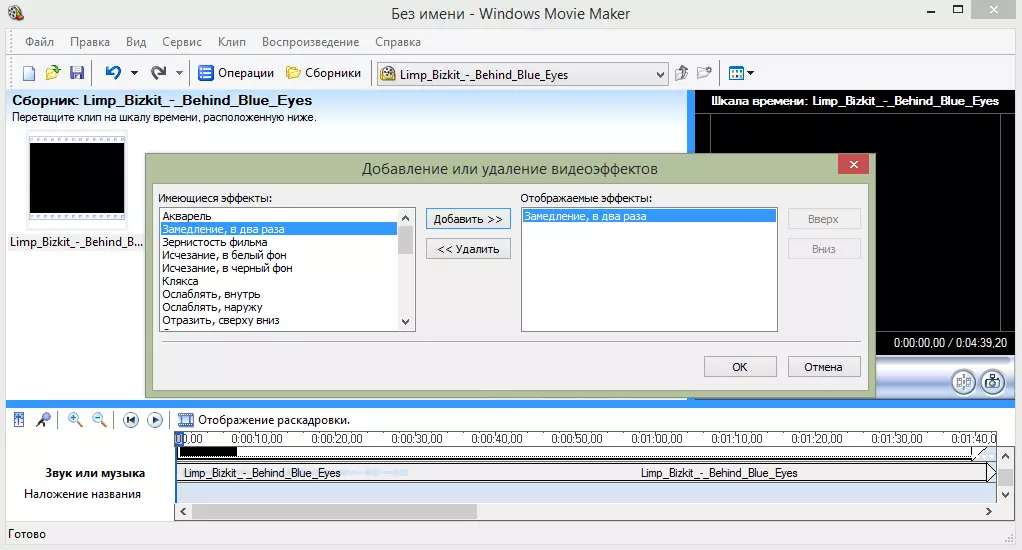
Kumaha pidéo pikeun maksakeun musik
Ogé dina pangucangan pilem Windows, anjeun ngan tiasa ngan sareng gampang nerapkeun rekékék audio dina pidéo. Jang ngalampahkeun ieu, anjeun kedah sami sareng acara, muka musik sareng Sérédtempoan pidéo kanggo house sareng mouse.
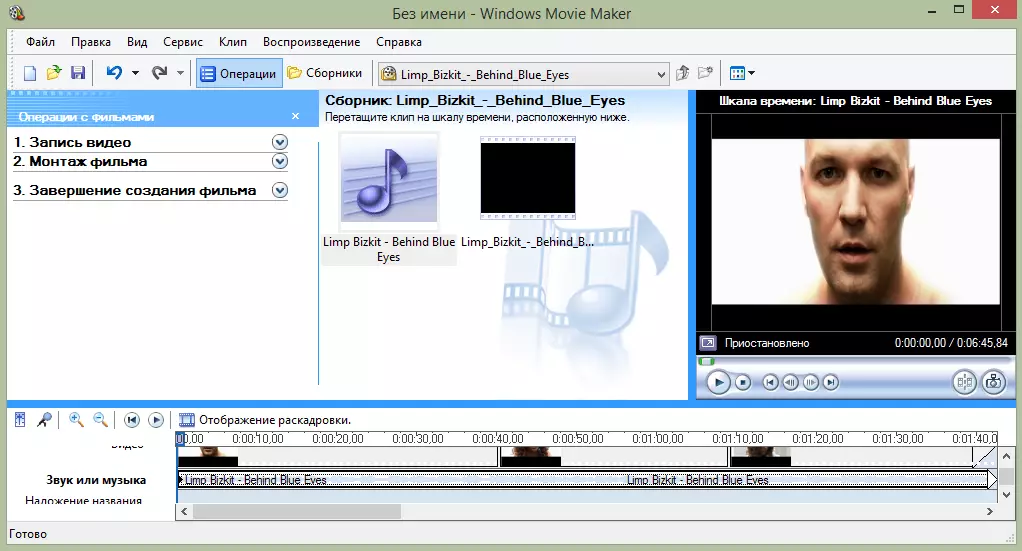
Ku jalan kitu, sapertos video, anjeun tiasa ngembangkeun sareng maksat épék pikeun musik.
Kumaha tambihan titers dina produsén pilem
Anjeun tiasa nambihkeun sks kana klip pidio anjeun. Jang ngalampahkeun ieu, Pilari Menu "Layanan", teras pilih "Sarat sareng Titres". Ayeuna anjeun kedah milih naon sareng dimana anjeun hoyong masangkeun. Contona, tajib di tungtung pilem. Tanda leutik ditembongkeun anu anjeun tiasa ngeusian sareng tambahkeun kana klipna.
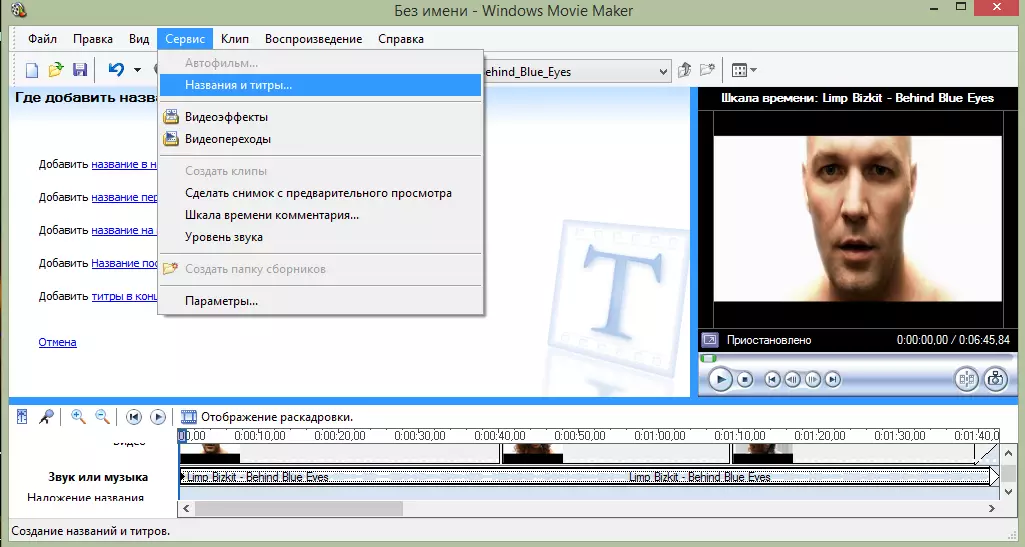
Kumaha carana ngajaga gambar tina video
Sukupu sering, pangguna kedah nyarios "leyuran tina pidéo, ngahémat éta salaku gambar dina komputer. Ngadamel dina produsén pilem tiasa sacara harfiah dina sababaraha momen.
- Sanggeus muka pidio dina praysi pilem, nganggo slaid dina garis waktu, dipindahkeun ka vodi anu janten pilem ku nya anu anjeun hoyongkeun dina layar.
- Ngageroan pigura, di daérah anu leres tina jandela program dina tombol di handap.
- Pengajaiban Windows bakal némbongan dina layar anu ngan ukur tetep efisiasi pikeun nunjukkeun folder anu disimpen dina gambar anu disimpen.
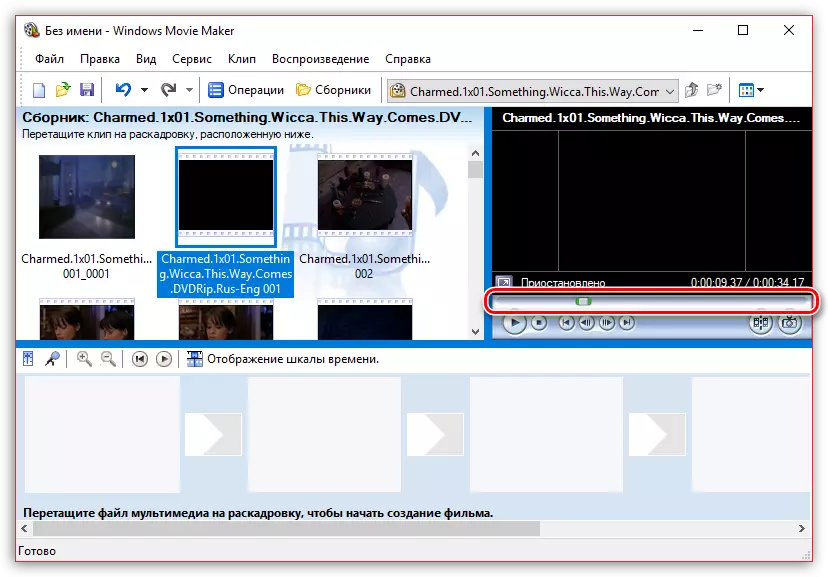
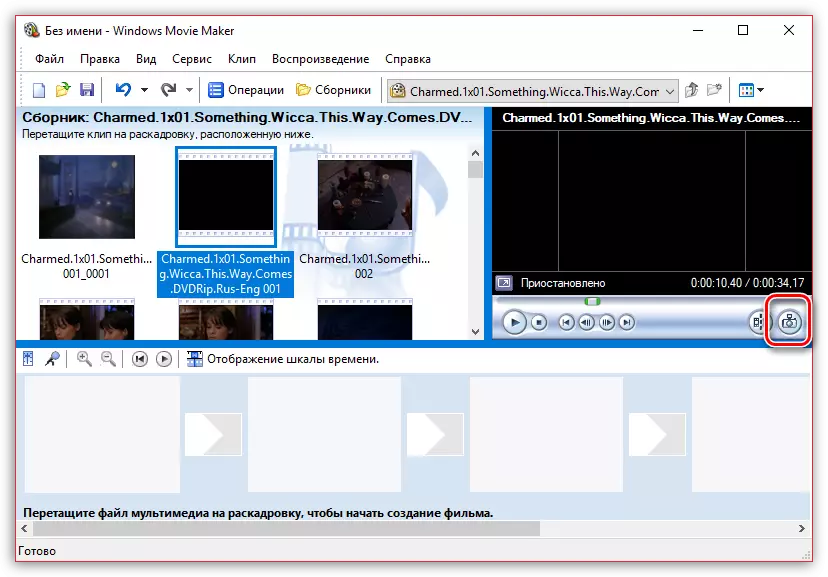
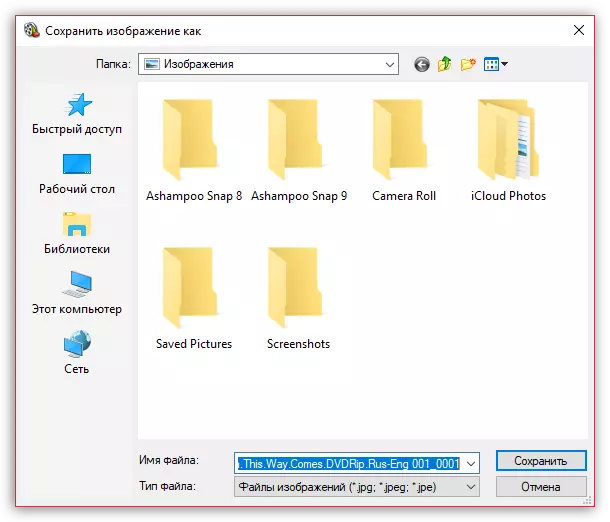
Kumaha nyetél volume sora
Upami, contona, anjeun nyetél pidéo sareng koméntar, volume vikusaha anu kaluarna ku musik latar tiasa kitu sareng henteu ngahalangan sora na.
- Jang ngalampahkeun ieu, di daérah kénca handap, klik dina tombol "Widang".
- Skala anu bakal ditampilkeun dina layar ku mindahkeun slaid anu anjeun tiasa atanapi ngadamel predominissi sora tina video (dina hal ieu tiasa diasingkeun sora atanapi musik kedahna diseusian sora atanapi musik kedahna disusun. katuhu).
- Anjeun tiasa teraskeun kana sababaraha cara anu sanés: nyorot pidéo atanapi sora dina wancel atanapi seratan, volume anu anjeun hoyong épék, klip ", sareng nuturkeun" Clip "ieu tuturkeun. Menu Audio "-" Molumkeun ".
- Skala anu bakal ditampilkeun dina layar, anjeun tiasa nyaluyukeun volume sora.
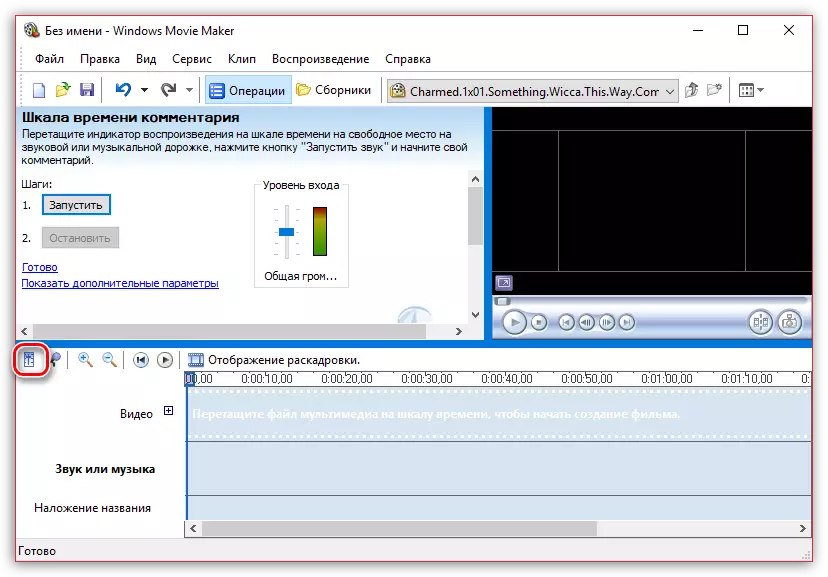
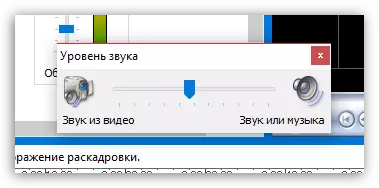
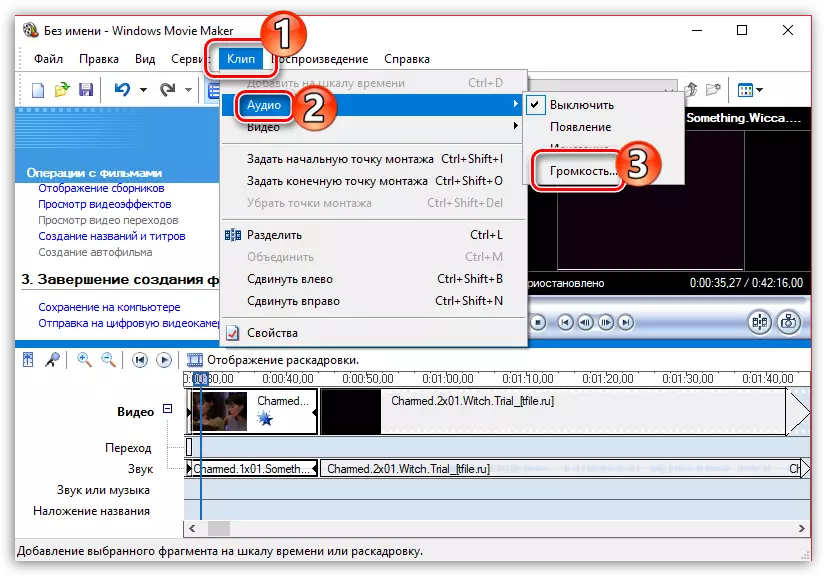
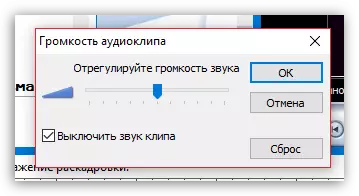
Kumaha ngagabung sababaraha rollers anu kapisah
Anggap anjeun gaduh sababaraha video anu kapisah dina komputer, anu kedah dihubungkeun ka salah sahiji lagu.
- Ford video anu bakal dilakukeun sareng anu nganggo video anu langkung alit, teras sered sareng mouse dina timeline. Video bakal ngumpulkeun.
- Upami diperlukeun deui, deui muka tab "Operasi", sered video kanggo pidéo makan pilem, anu bakal nuturkeun anu kahiji. Ku ngalebetkeun program, sered ka timeline téh leres-leres. Kitu ogé, laksanakeun sareng sadayana rollers anu anjeun butuhkeun.
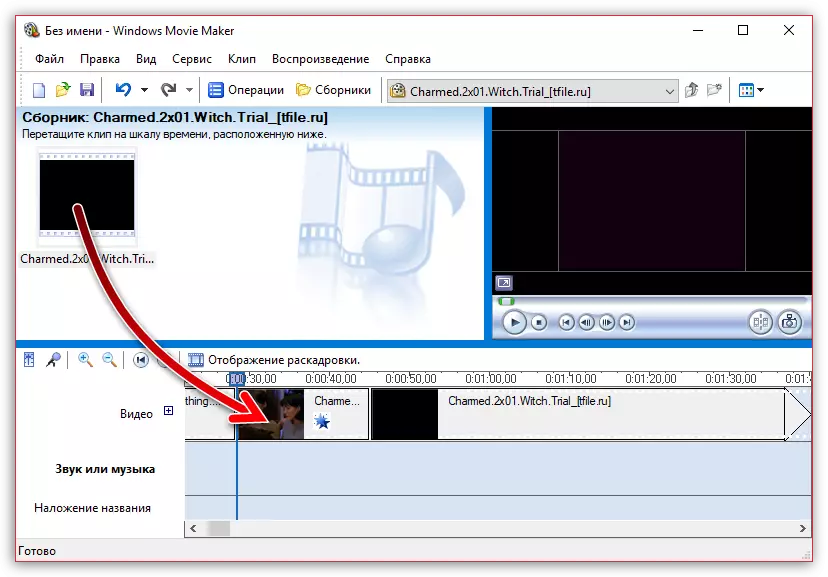
Kumaha nambihan transisi
Upami anjeun henteu nerapkeun transisi pikeun pidéo, maka hiji roller bakal diganti ku batur tertesed, anu, anjeun tingali, éta bakal tampil crushlled. Anjeun tiasa ngajawab masalah ku nambahan sateuacan ngamimitian unggal transposisi video.
- Buka "Operasi" bagian sareng nyebarkeun tab video anu dipasang. Pilih "Ningali transisi video".
- Layar anu ningalikeun daptar transisi anu sayogi. Milarian cocog, sered kalayan beurit di simpang antara dua rollers, sareng éta bakal ngalereskeun anu di dinya.
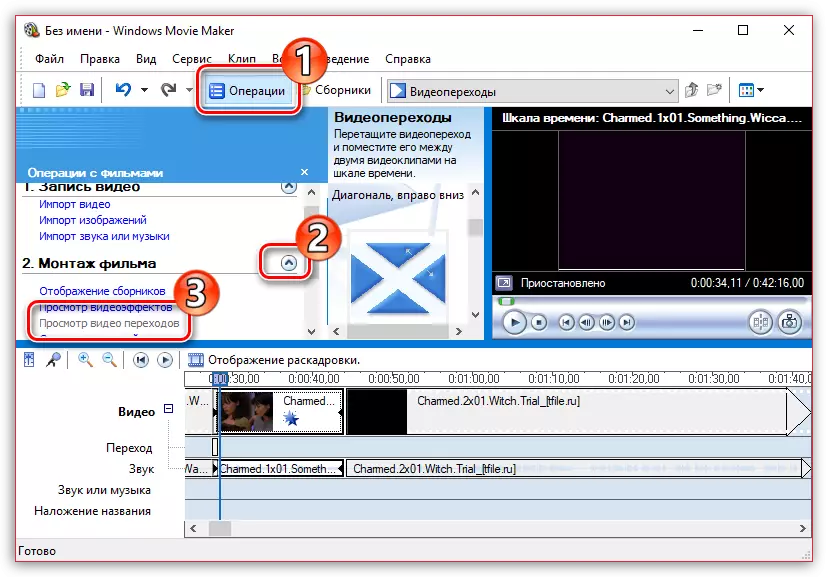
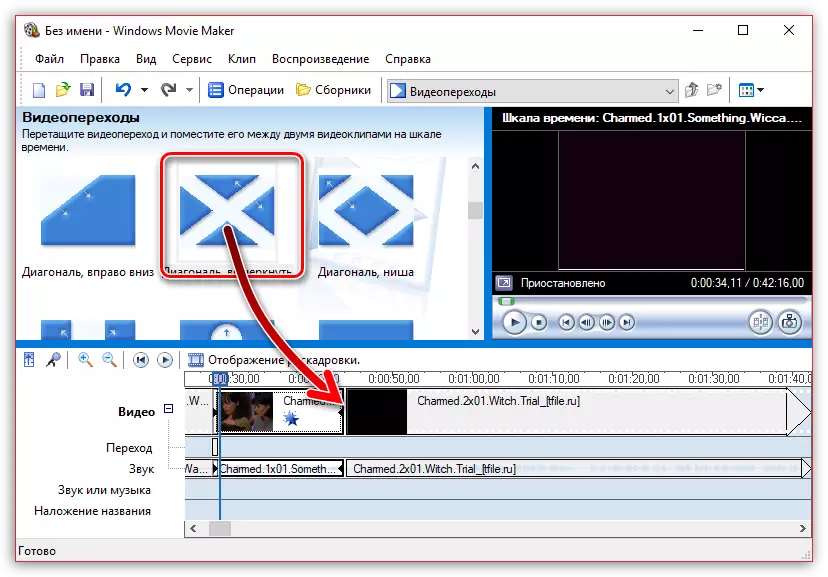
Kumaha nyetél transisi lemes antara sora
Dina cara anu sami sapertos dina video, sora saatos-ati gloring diganti ku anu sanés. Janten teu aya anu sanés, pikeun sora anjeun tiasa nerapkeun éntri lemes sareng atenasi.
Jang ngalampahkeun ieu, nyemak ngagoler atanapi lagu sora ku hiji klik beurit dina skala waktos, teras dibuka "dina top, panto sareng dua barang:" penampilan "sareng" ngaleungit ".
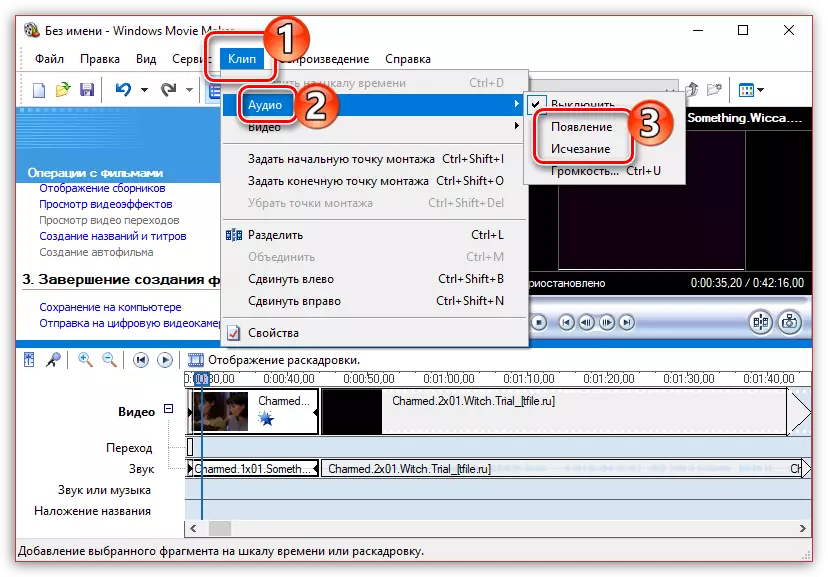
Kumaha nyimpen pidéo kana komputer
Tungtungna, ahirna, prosés pamasangan pilem dina prilaku, anjeun tetep tempat akhirna - simpen hasilna mangrupikeun komputer.
- Jang ngalampahkeun ieu, buka "Operasi", ngabubarkeun tab Meius tur pilih "ngahemat ku komputer".
- Layarna bakal diantahakeun Wizard pilem anu anjeun kedah netepkeun nami roller anjeun sareng nyarankeun folder disiapkeun kana komputer dimana éta bakal disimpen. Pencét tombol "Next".
- Upami diperlukeun, pasang kualitas kanggo pidéo. Di handapeun jandela anjeun bakal ningali ukuran ahirna. Pilih tombol salajengna.
- Prosés ékspor bakal dimimitian, durasi anu bakal gumantung kana ukuran roller - anjeun ngan kedah ngantosan tungtungna.
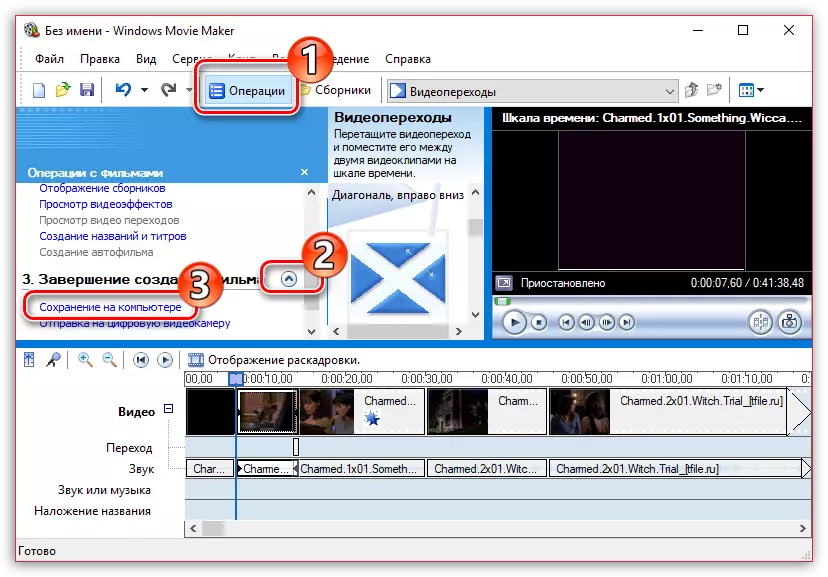
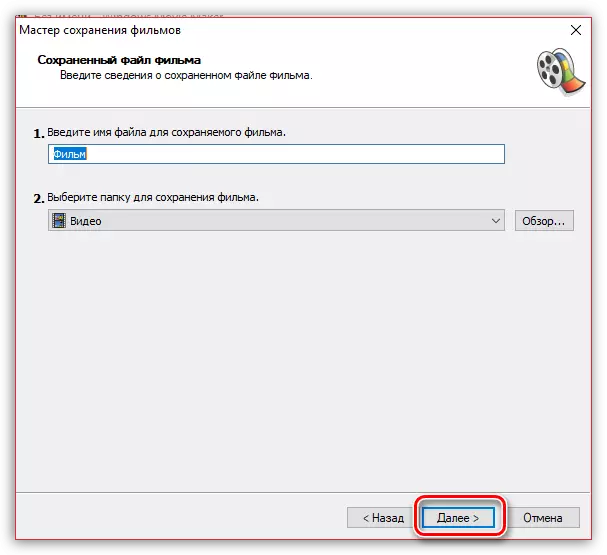
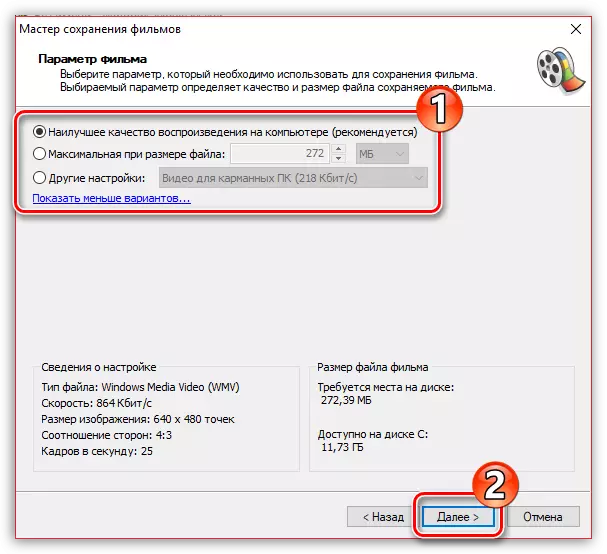
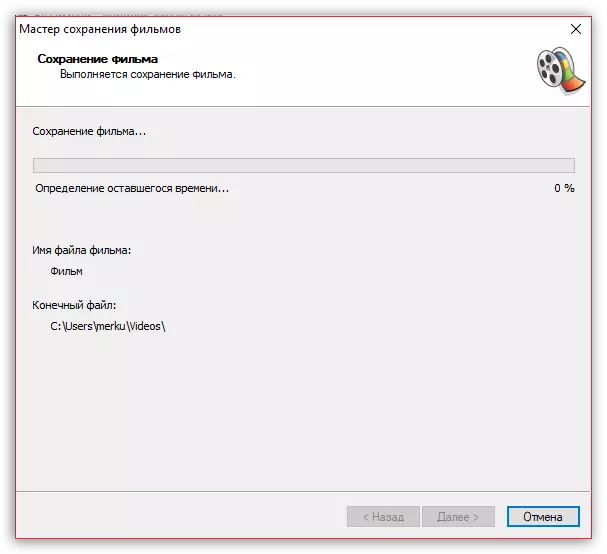
Kami mailkeun fitur dasar program anu anjeun cekap pikeun ngedit pidio. Tapi anjeun tiasa diajar diajar program sareng Noko fitur anyar supados video anjeun parantos janten kualitas tinggi pisan sareng pikaresepeun.
